¿Cómo solucionar el error Tu disco de inicio está casi completo?
Problema: Hola, me aparecen pop-ups y mensajes sobre que mi disco duro está lleno. Todos aparecen en mi ordenador Mac. Estoy seguro de que NO está completo, pero el error Tu disco de inicio está casi completo no deja de aparecer. ¿Qué es el disco de inicio y qué está ocurriendo? ¿Podéis darme algún consejo sobre cómo solucionar el error o cuál es la razón del error en primer lugar?
Respuesta resuelta
El error Tu disco de inicio está casi lleno es probablemente el problema que cada usuario de macOS se encuentra al menos una vez en la vida, ya que es un problema común que vuelve loca a la gente. El error en sí mismo significa principalmente que tu dispositivo se está ejecutando en un disco principal sin espacio, y estas no son buenas noticias ya que puede afectar a varios procesos y al rendimiento de aplicaciones y del ordenador en sí mismo.
Estos mensajes pueden aparecer en pantalla desde la nada, o cuando el ordenador se reinicia, se intentan ejecutar nuevos programas o instalar una nueva herramienta. El error Tu disco de inicio está casi lleno puede a menudo ocurrir tras un nuevo lanzamiento del sistema operativo y, en esos casos, el mensaje no está relacionado con problemas de hardware o software.
El problema puede estar relacionado con el hecho de que muchos archivos están ocupando el disco duro, por lo que la falta de espacio está indicando el error Tu disco de inicio está casi lleno hasta que el límite alcance que el sistema se reinicie o no pueda funcionar correctamente.
Mac OS requiere tener al menos un 10% del disco libre, por lo que todos los procesos se pueden ejecutar tal y como se supone, y estos errores y alertas no deberían ser ignoradas. La mejor y más fácil solución al error Tu disco de inicio está casi lleno es limpiar el disco duro.
De este modo, para solucionar el error Tu disco de inicio está casi lleno asegúrate de liberar espacio y permitir de este modo que los procesos se ejecuten silenciosamente. Hay algunos métodos que te permiten hacerlo, y puedes elegir el método que te resulte más fácil. Algunos lanzamientos recientes de macOS incluyen funciones de optimización del disco duro, por lo que estos problemas pueden ser administrados por los propios usuarios.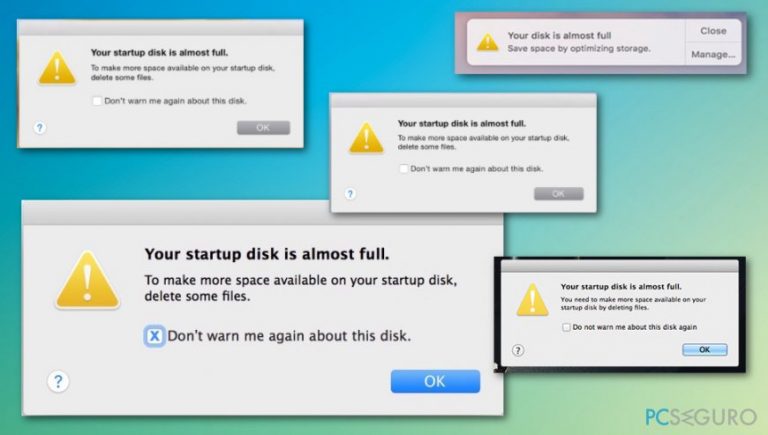
Cómo solucionar el error Tu disco de inicio está casi lleno
Lo primero para intentar el error Tu disco de inicio está casi lleno es comprobar que no sea una alerta crucial que significa corrupción del sistema. Este problema es gestionable y no relacionado con malware o cualquier otro problema mayor de software o hardware. Incluso aunque el mensaje sea molesto y frustre al usuario, le problema con el espacio libre es solucionado cuando limpias programas inútiles, archivos y literalmente controlas el espacio libre del disco y mantienes tu dispositivo funcionando adecuadamente.
Puedes acabar con los pop-ups de Tu disco de inicio está casi lleno ejecutando una herramienta como Fortect, ya que los optimizadores pueden mantener los archivos basura limpios e indicar cuando la aplicación es inútil o no usada, por lo que puedes desinstalar estos programas y ahorrar espacio. Sigue la guía y encontrarás los mejores métodos de solución.
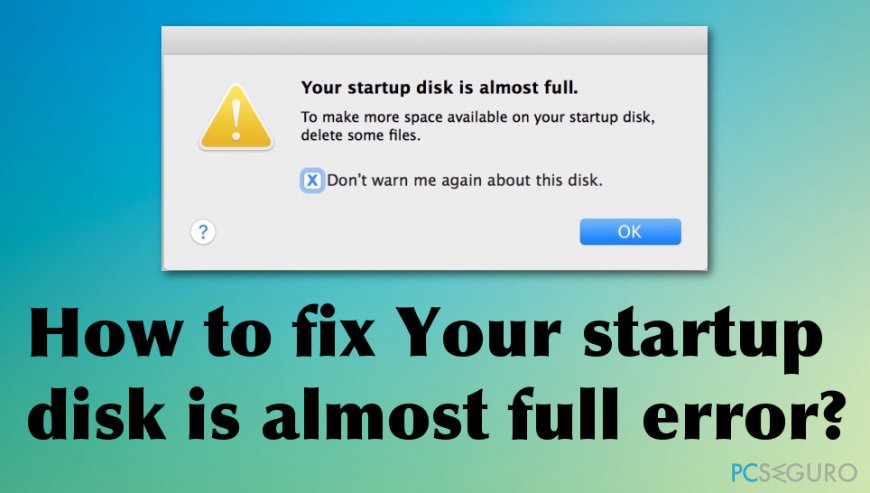
Obtén información sobre el uso del disco duro para solucionar el error Tu disco de inicio está casi lleno
- Para conocer qué está ocupando el disco, ve al menú de Apple haciendo click en el logo en la esquina superior izquierda.
- Luego, selecciona Sobre este Mac y selecciona Almacenamiento para ver los detalles.
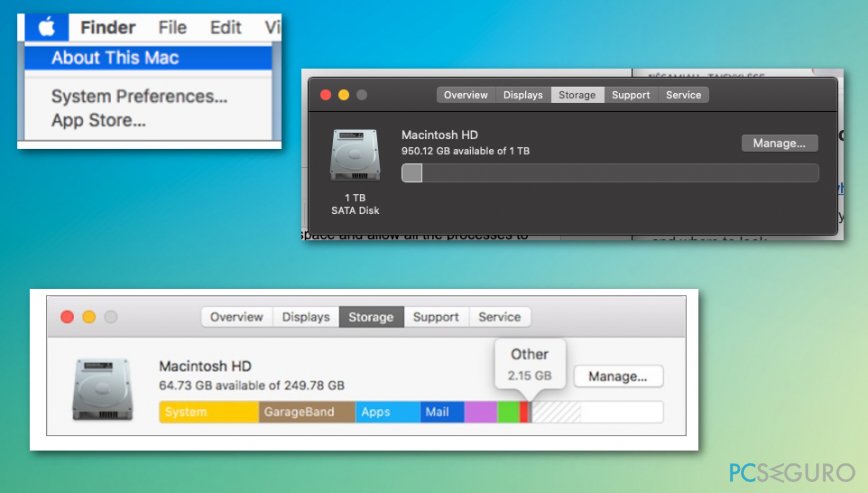
Busca los archivos grandes a través del Finder
- Abre el Finder y haz click en Command + F.
- Cambia los ajustes de búsqueda de a Este Mac y selecciona Tamaño de archivo como primer criterio.
- Luego, selecciona Es mayor que y selecciona tamaño de archivo en los resultados de búsqueda. Elige 500MB o 1GB por ejemplo.
- Cuando encuentres los objetos que son muy grandes, puedes arrastrarlos a la Papelera o selecciona Command + Delete.
Limpiar las carpetas de Descargas y Papelera para solucionar el error Tu disco de inicio está casi lleno
Elimina cosas en estas carpetas cuando determines que el archivo que te has descargado ya no lo usas o necesitas. Cuando dejas los archivos en la Papelera, no son eliminados tampoco, por lo que deberías deshacerte de esos archivos.
Reinicia el Mac y comprueba el almacenamiento de nuevo.
Usar herramientas de optimización del almacenamiento para solucionar el error Tu disco de inicio está casi lleno
Si estás ejecutando macOS Sierra o una versión más reciente, hay una opción integrada llamada Optimización del Almacenamiento que soluciona este problema con un disco duro completo y lo mueve a la nube por ti. La herramienta de almacenamiento proporciona Recomendaciones y funciones que pueden habilitarse en la pestaña de Almacenamiento haciendo click en el botón de Administrar.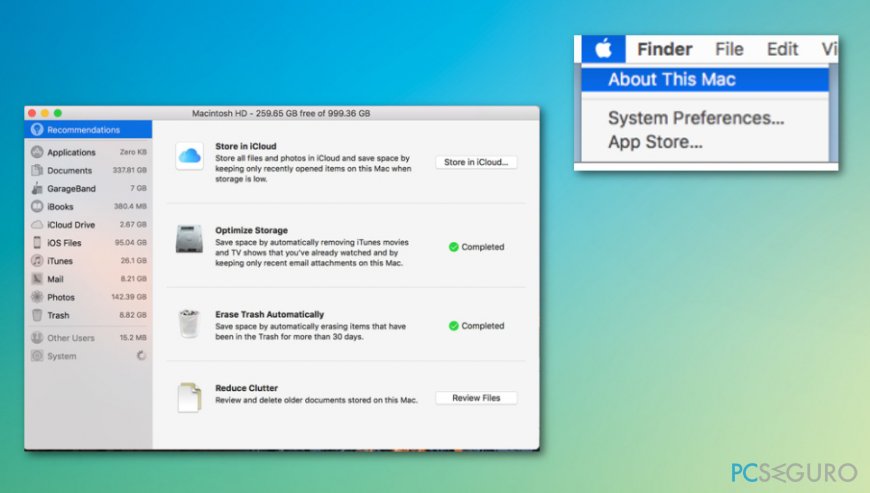
Repara tus Errores automáticamente
El equipo de pcseguro.es está intentando hacer todo lo posible para ayudar a los usuarios a encontrar las mejores soluciones para eliminar sus errores. Si no quieres comerte la cabeza con técnicas de reparación manuales, por favor, usa los programas automáticos. Todos los productos recomendados han sido probados y aprobados por nuestros profesionales. Las herramientas que puedes usar para solucionar tu error se encuentran en la lista de abajo.
Prevén que páginas webs, ISP y otras partes te rastreen
Para permanecer completamente anónimo y prevenir que ISP y el gobierno te espíe, deberías emplear la VPN Private Internet Access. Te permitirá conectarte a internet siendo completamente anónimo encriptando toda la información, previniendo rastreadores, anuncios, así como contenido malicioso. Más importante, pondrás fin a las actividades ilegales que la NSA y otras instituciones gubernamentales realizan sin tu consentimiento.
Recupera tus archivos perdidos rápidamente
Las circunstancias imprevistas pueden ocurrir en cualquier momento mientras usas el ordenador: puede ser por un corte de luz, por un pantallazo azul de la muerte (BSoD) o porque actualizaciones aleatorias de Windows puedan reiniciar tu ordenador cuando estás lejos unos minutos. Como resultado, el trabajo de la escuela, tus documentos importantes y otros datos pueden perderse. Para recuperar tus archivos perdidos, puedes usar Data Recovery Pro – busca a través de las copias de los archivos que aún están disponibles en tu disco duro y los recupera fácilmente.



Qué más puedes añadir sobre el problema: "¿Cómo solucionar el error Tu disco de inicio está casi completo?"
Lo siento, debes estar conectado para publicar un comentario.